Jak chronić przed szkodliwym oprogramowaniem szyfrującym pliki w Kaspersky Endpoint Security 11 for Windows
Pokaż aplikacje i wersje, których dotyczy ten artykuł
- Kaspersky Endpoint Security 12.5 for Windows (wersja 12.5.0.539)
- Kaspersky Endpoint Security 12.4 for Windows (wersja 12.4.0.467)
- Kaspersky Endpoint Security 12.3 for Windows (wersja 12.3.0.493)
- Kaspersky Endpoint Security 12.2 for Windows (wersja 12.2.0.462)
- Kaspersky Endpoint Security 12.1 for Windows (wersja 12.1.0.506)
- Kaspersky Endpoint Security 12 for Windows (wersja 12.0.0.465)
- Kaspersky Endpoint Security 11.11 for Windows (wersja 11.11.0.452)
- Kaspersky Endpoint Security 11.10 for Windows (wersja 11.10.0.399)
- Kaspersky Endpoint Security 11.9 for Windows (wersja 11.9.0.351)
- Kaspersky Endpoint Security 11.8 for Windows (wersja 11.8.0.384)
- Kaspersky Endpoint Security 11.7 for Windows (wersja 11.7.0.669)
Aby zmniejszyć ryzyko zainfekowania przez kryptowirusy (złośliwe oprogramowanie, które szyfruje twoje pliki i żąda okupu), zalecamy włączenie następujących składników ochrony:
- Wykrywanie zachowań
- Silnik korygujący
- Automatyczna ochrona przed exploitami
- Ochrona przed włamaniami
- Kaspersky Security Network
Instrukcje opisane w tym artykule nie mogą być wykorzystane do ochrony zasobów znajdujących się w sieci. Niezależnie od tego, czy lokalizacja pliku jest określona jako zmapowany dysk czy ścieżka UNC, pliki umieszczone w folderach współdzielonych w sieci nie będą chronione. Aby chronić pliki znajdujące się w sieci, użyj specjalnych rozwiązań. Na przykład, Kaspersky Security for Windows Server.
Jak skonfigurować ochronę przed złośliwym oprogramowaniem szyfrującym pliki lokalnie w Kaspersky Endpoint Security for Windows w wersji 11.7.0–12.1.0
Upewnij się, że w ustawieniach włączone są następujące składniki: Wykrywanie zachowań, Silnik korygujący oraz Automatyczna ochrona przed exploitami.
- Otwórz Kaspersky Endpoint Security for Windows.
- Włącz składnik Ochrona przed włamaniami. Instrukcje znajdują się w Pomocy online.
- Kliknij Zarządzaj zasobami (Manage resources) w ustawieniach składnika Ochrona przed włamaniami.
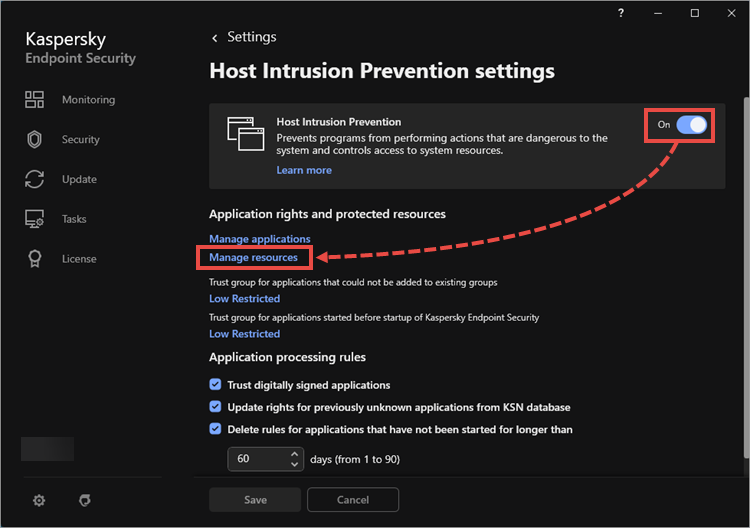
- Wybierz kategorię Dane osobowe (Personal Data) i kliknij przycisk Dodaj (Add) → Kategoria (Category).
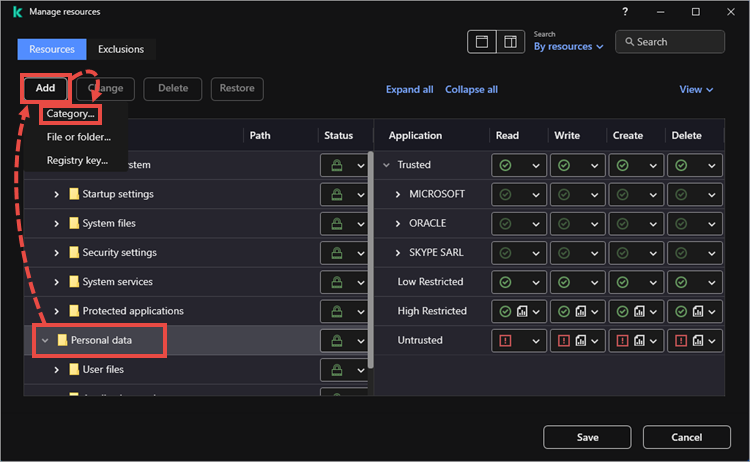
- Wpisz nazwę kategorii, na przykład: Typy chronionych plików (Protected file types). Kliknij Dodaj (Add).
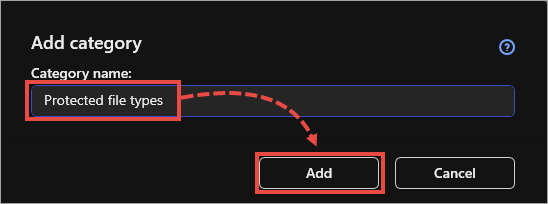
- Wybierz Typy chronionych plików (Protected file types) i utwórz w niej podkategorie, na przykład Dokumenty. Powtórz kroki 4–5.
- Wybierz kategorię dla danego typu pliku. Na przykład, dla rozszerzenia DOC lub DOCX wybierz Dokumenty (Documents) i kliknij Dodaj (Add) → Plik lub folder (File or Folder).
- Wprowadź nazwę i określ maskę w formacie *.<rozszerzenie> w polu Ścieżka (Path). KliknijDodaj (Add).
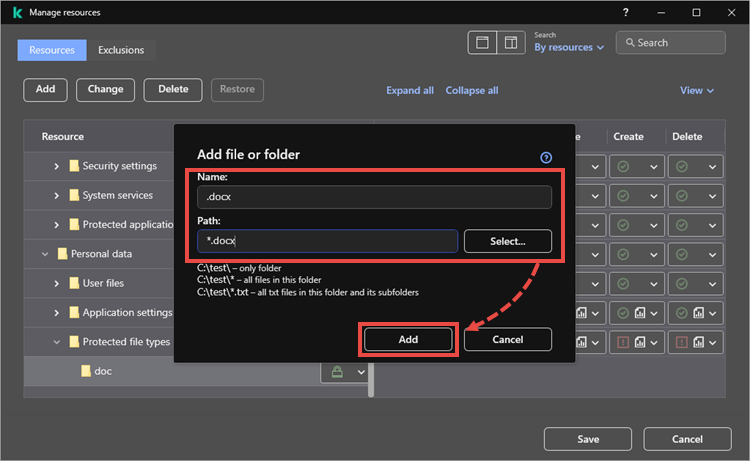
- Dodaj inne typy plików powtarzając kroki 7–8.
- Ustaw reguły dla kategorii o Wysokich ograniczeniach (High restricted) oraz Niskich ograniczeniach (Low restricted). Aby to zrobić:
- Wybierz utworzoną kategorię.
- Dla kategorii o Niskich ograniczeniach i Wysokich ograniczeniach ustaw prawa do zapisu, tworzenia i usuwania na Odmów (Deny) i wybierz Zapisuj zdarzenia (Log events).
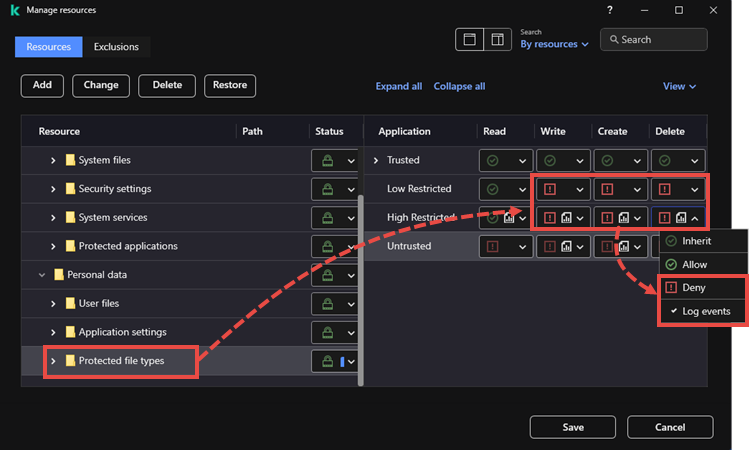
- Upewnij się, że aplikacje, których często używasz z typami plików chronionych znajdują się w grupie Zaufane. Kliknij Zapisz (Save).
Składnik Ochrona przed włamaniami został skonfigurowany do ochrony przed złośliwym oprogramowaniem szyfrującym pliki.
Przed zainstalowaniem poprawek dla rozwiązań Kaspersky Lab konieczne jest tymczasowe przywrócenie ustawień początkowych. Jeśli Twoja przeglądarka znajduje się w grupie z wysokimi lub niskimi ograniczeniami, pobieranie chronionych plików nie będzie możliwe.
Jak skonfigurować ochronę przed złośliwym oprogramowaniem szyfrującym pliki lokalnie w Kaspersky Endpoint Security for Windows w wersji 11.5.0–11.6.0
Upewnij się, że w ustawieniach włączone są następujące składniki: Wykrywanie zachowań, Silnik korygujący oraz Automatyczna ochrona przed exploitami.
- Otwórz Kaspersky Endpoint Security for Windows.
- Włącz składnik Ochrona przed włamaniami. Instrukcje znajdują się w Pomocy online.
- Kliknij Zarządzaj zasobami (Manage resources) w oknie ustawień składnika Ochrona przed włamaniami.
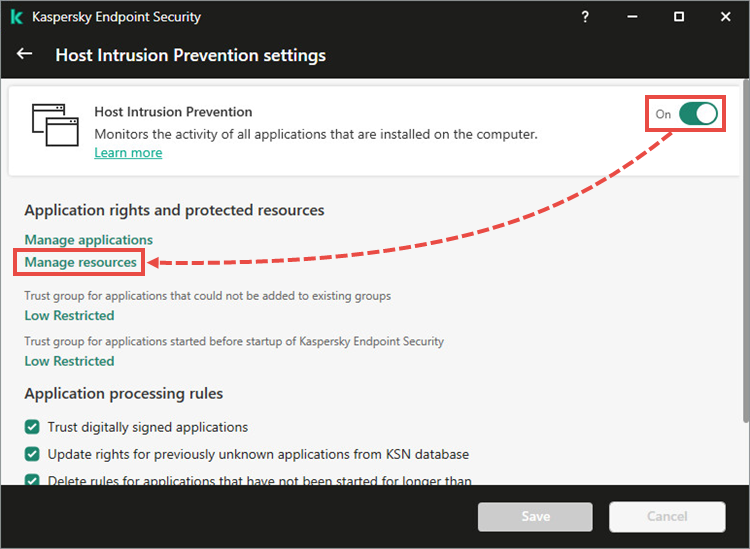
- Wybierz Dane osobowe (Personal data) i kliknij przycisk Dodaj (Add) → Kategoria (Category).
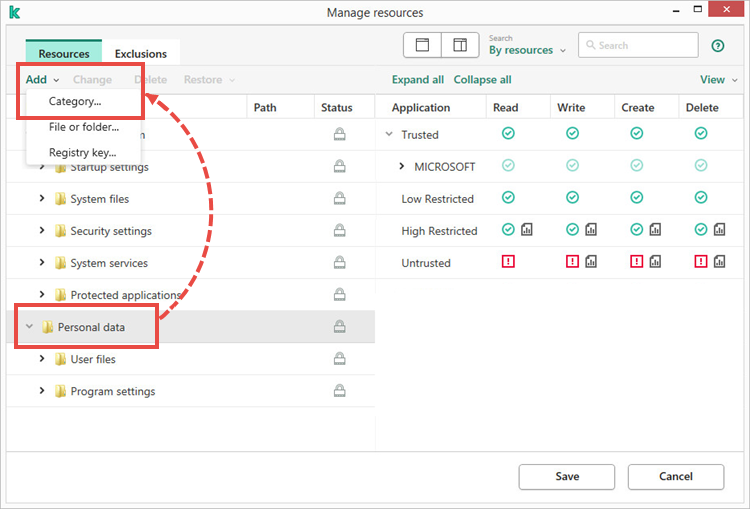
- Wprowadź nazwę nowej kategorii, np. Typy chronionych plików (Protected file types). Kliknij Dodaj (Add).
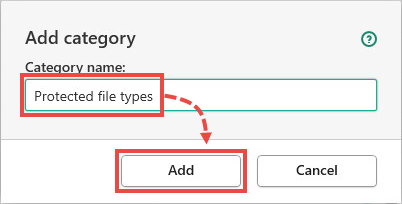
- Wybierz Typy chronionych plików (Protected file types) i utwórz podkategorie, np. Dokumenty czy Obrazy. Aby utworzyć podkategorie, powtórz kroki 4–5.
- Wybierz kategorię, aby dodać typ chronionych plików. Np. Dokumenty dla plików z rozszerzeniem DOC lub DOCX. Kliknij Dodaj (Add) → Plik lub folder (File or folder).
- Wprowadź nazwę kategorii i określ maskę typu pliku w formacie *.<rozszerzenie> w polu Ścieżka (Path). Kliknij Dodaj (Add).
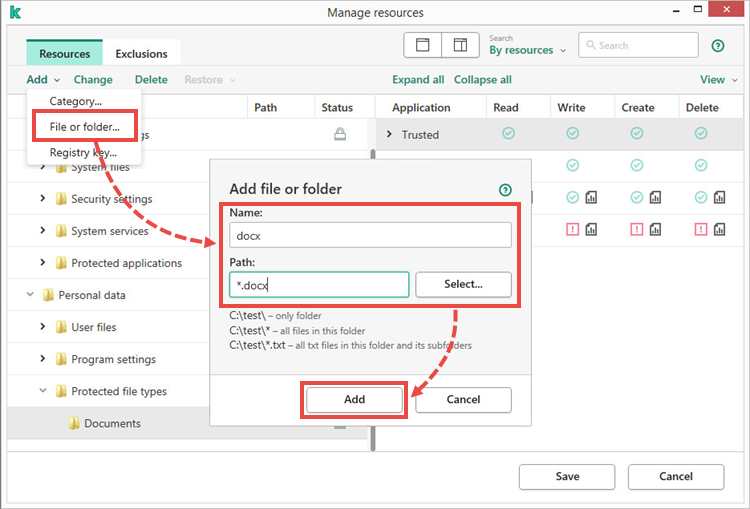
- Dodaj inne typy plików. Aby dodać inne typy plików, powtórz kroki 7–8.
- Ustaw reguły dla kategorii o Wysokich ograniczeniach (High restricted) oraz Niskich ograniczeniach (Low restricted). Aby to zrobić:
- Wybierz utworzoną kategorię.
- Dla kategorii o Niskich ograniczeniach i Wysokich ograniczeniach ustaw prawa do zapisu, tworzenia i usuwania na Odmów (Deny) i wybierz Zapisuj zdarzenia (Log events).
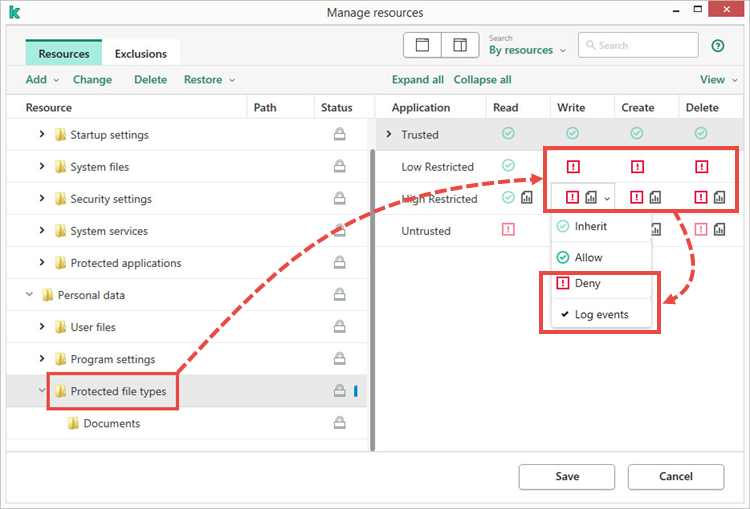
- Upewnij się, że aplikacje, których często używasz z typami plików chronionych znajdują się w grupie Zaufane. Kliknij Zapisz (Save).
Składnik Ochrona przed włamaniami został skonfigurowany do ochrony przed złośliwym oprogramowaniem szyfrującym pliki.
Przed zainstalowaniem poprawek dla rozwiązań Kaspersky Lab konieczne jest tymczasowe przywrócenie ustawień początkowych. Jeśli Twoja przeglądarka znajduje się w grupie z wysokimi lub niskimi ograniczeniami, pobieranie chronionych plików nie będzie możliwe.
Jak zdalnie skonfigurować ochronę przed złośliwym oprogramowaniem szyfrującym pliki
Upewnij się, że w ustawieniach włączone są następujące składniki: Wykrywanie zachowań, Silnik korygujący oraz Automatyczna ochrona przed exploitami.
- Otwórz konsolę Kaspersky Security Center.
- Przejdź do Zarządzane urządzenia → Zasady i otwórz właściwości zasad Kaspersky Endpoint Security for Windows.
- Przejdź do Zaawansowana ochrona przed zagrożeniami → Ochrona przed włamaniami → Ustawienia.

- Wybierz Dane osobowe i kliknij przycisk Dodaj → Kategoria.
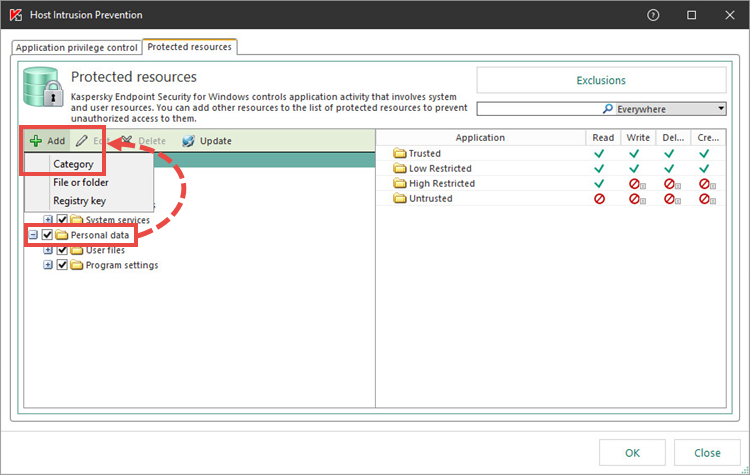
- Wprowadź nazwę nowej kategorii, np. Typy chronionych plików. Kliknij OK.
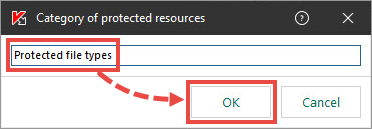
- Wybierz Typy chronionych plików i utwórz podkategorie, np. Dokumenty czy Obrazy. Aby dodać inne typy plików, powtórz kroki 4–5.
- Wybierz kategorię, aby dodać typ chronionych plików. Np. Dokumenty dla plików z rozszerzeniem DOC lub DOCX. Kliknij Dodaj → Plik lub folder.
- Wypełnij pole Nazwa, kliknij Przeglądaj i wprowadź maskę pliku w formacie *.<rozszerzenie>. Kliknij OK → OK.
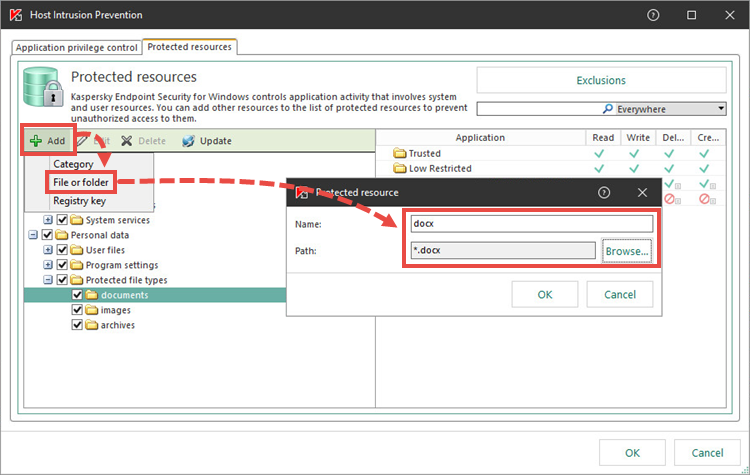
- Dodaj inne typy plików. Aby dodać inne typy plików, powtórz kroki 7–8.
- Ustaw reguły dla kategorii o Wysokich ograniczeniach oraz Niskich ograniczeniach. Wybierz kategorię Typy chronionych plików i ustaw opcję Blokuj oraz opcję Zapisuj zdarzenia w kolumnach Zapis, Odczyt, Usuwanie i Tworzenie.
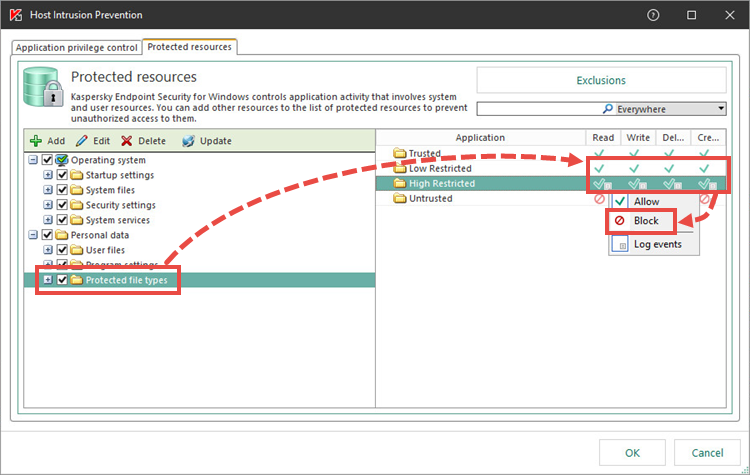
- Upewnij się, że aplikacje znajdują się w grupie Zaufane. Kliknij OK → Zastosuj.
- Przejdź do Konfiguracja zdarzeń → Informacje. Otwórz właściwości dla Ochrona przed włamaniami została wywołana.
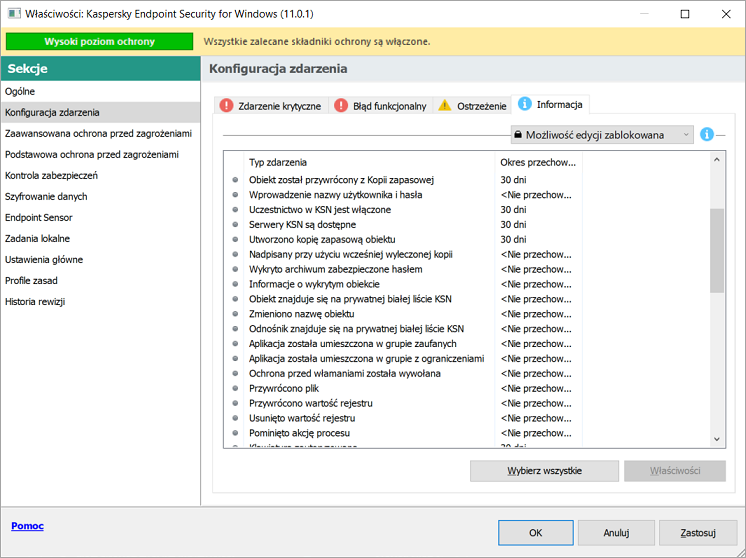
- Zaznacz pole wyboru dla opcji Na Serwerze administracyjnym przez (dni). Jeśli to konieczne, dostosuj ustawienia, aby otrzymywać powiadomienia na swoją pocztę elektroniczną. Kliknij OK.
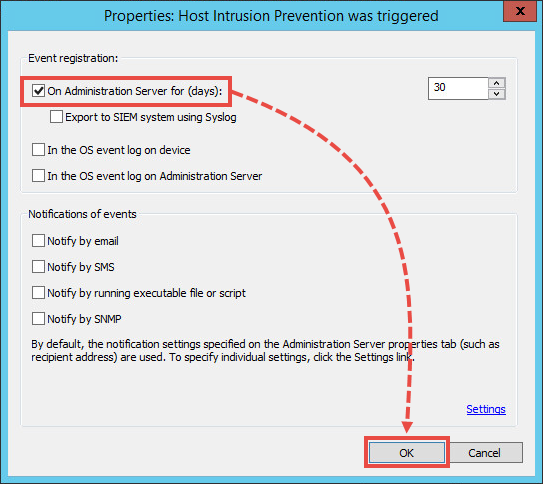
Składnik Ochrona przed włamaniami został skonfigurowany do ochrony przed złośliwym oprogramowaniem szyfrującym pliki. Jeśli na komputerze zarządzanym zostanie uruchomiony szkodliwy plik, Kaspersky Security Center zarejestruje to zdarzenie. Aby śledzić zdarzenia, przejdź na stronę Serwer Administracji → Zdarzenia.
Jeśli Serwer administracji zarejestruje zbyt wiele zdarzeń, najstarsze z nich zostaną nadpisane.
Przed zainstalowaniem poprawek dla rozwiązań Kaspersky Lab konieczne jest tymczasowe przywrócenie ustawień początkowych. Jeśli Twoja przeglądarka znajduje się w grupie z wysokimi lub niskimi ograniczeniami, pobieranie chronionych plików nie będzie możliwe.
Aby użyć wszystkich funkcji Urządzenia do diagnostyki zdalnej Kaspersky Security Center, przywróć ustawienia początkowe lub wyłącz komponent Ochrona przed włamaniami.
Typy plików, które są szyfrowane przez złośliwe oprogramowanie
| Typ pliku | Rozszerzenie |
|---|---|
|
Dokumenty |
DOC, DOCX, PDF |
|
XLS, XLSX |
|
|
PPT, PPTX, RTF |
|
|
ODT, ODP, ODS |
|
|
DJVU |
|
|
Obrazy |
JPG, JPEG, BMP |
|
GIF, PNG, PSD |
|
|
CDR, DWG, MAX |
|
|
3DS |
|
|
Archiwa |
RAR, ZIP, 7Z |
|
TAR, GZ |
|
|
Multimedia |
AVI, MP3, WAV |
|
MKV, FLAC, MP4 |
|
|
MOV, WMV |
|
|
Bazy danych |
MDB, 1CD, SQLITE |
|
SQL |
|
|
Inne |
KWM, ISO, TORRENT |
|
PHP, C, CPP |
|
|
PAS, CER, KEY |
|
|
PST, LNK |
Jak przesłać podejrzane pliki do analizy
Jeśli znaleziono szkodliwy plik, który może spowodować infekcję i zaszyfrowanie plików, wyślij zgłoszenie do pomocy technicznej poprzez Kaspersky CompanyAccount. Dołącz plik do swojego zgłoszenia i dodaj komentarz „możliwy kryptowirus”.
Aby znaleźć pliki, które zostały usunięte podczas dezynfekcji:
- Jeśli używasz Kaspersky Endpoint Security for Windows w wersji 11.7.0-11.11.0, w głównym oknie aplikacji kliknij Kopia zapasowa.
- Jeśli używasz Kaspersky Endpoint Security for Windows w wersji 11.5.0-11.6.0, w głównym oknie aplikacji kliknij Więcej narzędzi → Kopia zapasowa.
- Jeśli używasz Kaspersky Endpoint Security for Windows w wersji 11.1.1–11.4.0, w głównym oknie aplikacji kliknij Magazyn.